
Zoho Books - Integración de gastos de Zoho
Zoho Books se pueden conectar perfectamente con Zoho Expense, ya que ambos comparten el mismo núcleo. Aunque Zoho Books tiene un módulo de gastos dedicado, Zoho Expense proporciona una experiencia integral en gestión de gastos con características adicionales como la automatización de informes de gastos y la aprobación de informes optimizados. Integre Zoho Books con Zoho Gastos para que su contabilidad y gestión de gastos vaya de la mano.
Beneficios de la integración
- Evite la doble entrada de gastos y reembolsos.
- Cuente automáticamente los gastos aprobados y reembolsos en Zoho Gastos de Zoho.
- Sincroniza clientes y cuentas entre ambas aplicaciones.
En este lugar…
Configurar la integración
Nota: Puedes conectar una organización Zoho Books con una sola organización Zoho Expense a la vez.
Advertencia: Una vez que configure la integración, no puede desactivarla, ya que ambas aplicaciones comparten la base común.
Para conectar Zoho Books y Zoho Gastos:
- Ir a la página Configuración > Integraciones > Zoho Apps .
- Haga clic en Haz clic Pruebe ahora junto a Zoho Gastos.
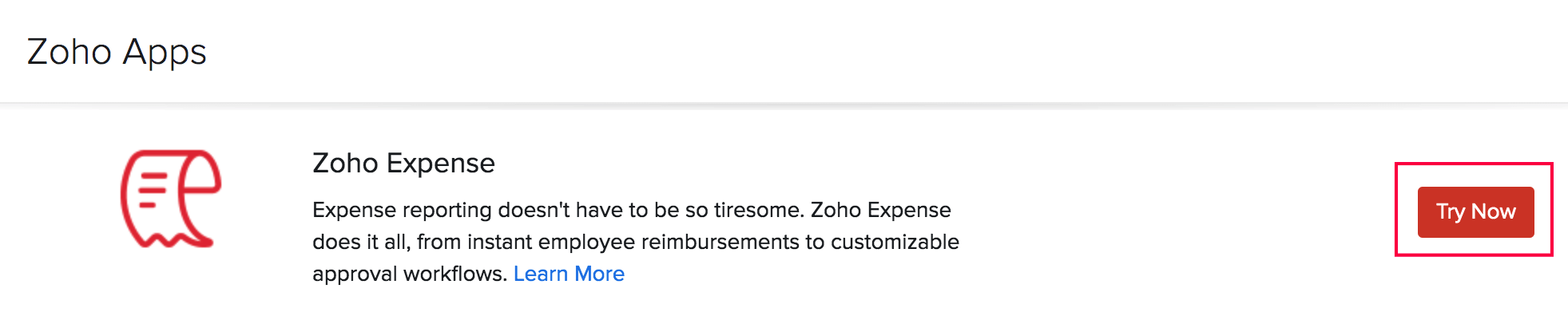
Si aún no tiene una organización Zoho Expense, se creará una nueva automáticamente. Un proceso de configuración rápida le ayudará a comenzar con la organización.
Una vez conectadas ambas aplicaciones, se sincronizarán los siguientes módulos:
- Clientes: Todos los detalles de su cliente, junto con los campos personalizados, en Zoho Books estarán disponibles en Zoho Expense, y viceversa.
- Monedas: Si ha añadido monedas extranjeras en una de las aplicaciones, estará disponible en la otra, automáticamente. Los gastos se contabilizarán en Zoho Books en su moneda base.
- Proyectos: Los proyectos en Zoho Books estarán disponibles en Zoho Expense, y viceversa.
Consejo profesional: Si quieres sincronizar a tus proveedores de Zoho Libros con comerciantes en Zoho Expense, puedes escribir para support@zohoexpense.com y lo permitiremos para usted. Una vez habilitada la sincronización, todos sus proveedores en Zoho Books se sincronizarán como comerciantes en Zoho Expense, y los comerciantes existentes en Zoho Expense serán eliminados. Un comerciante recién creado en Zoho Expense será empujado automáticamente como proveedor en Zoho Books, y viceversa.
Crear categorías de gastos
Después de conectar ambas aplicaciones, todas sus categorías en Zoho Gastos estarán disponibles en Zoho Books como Gráfico de Cuentas con el tipo de cuenta como Gastos.
Del mismo modo, una cuenta de gastos creada en Zoho Books estará disponible como categoría activa en Zoho Gastos. Para ello:
- Ir a la página Contador > Gráfico de Cuentas .
- Haga clic en Haz clic + nueva cuenta .
- Seleccione el tipo de cuenta como Gastos y rellene los demás detalles.
- Marque el Mostrar como cuenta activa en Zoho Gastos opción.
- Haga clic en Haz clic Guardar .
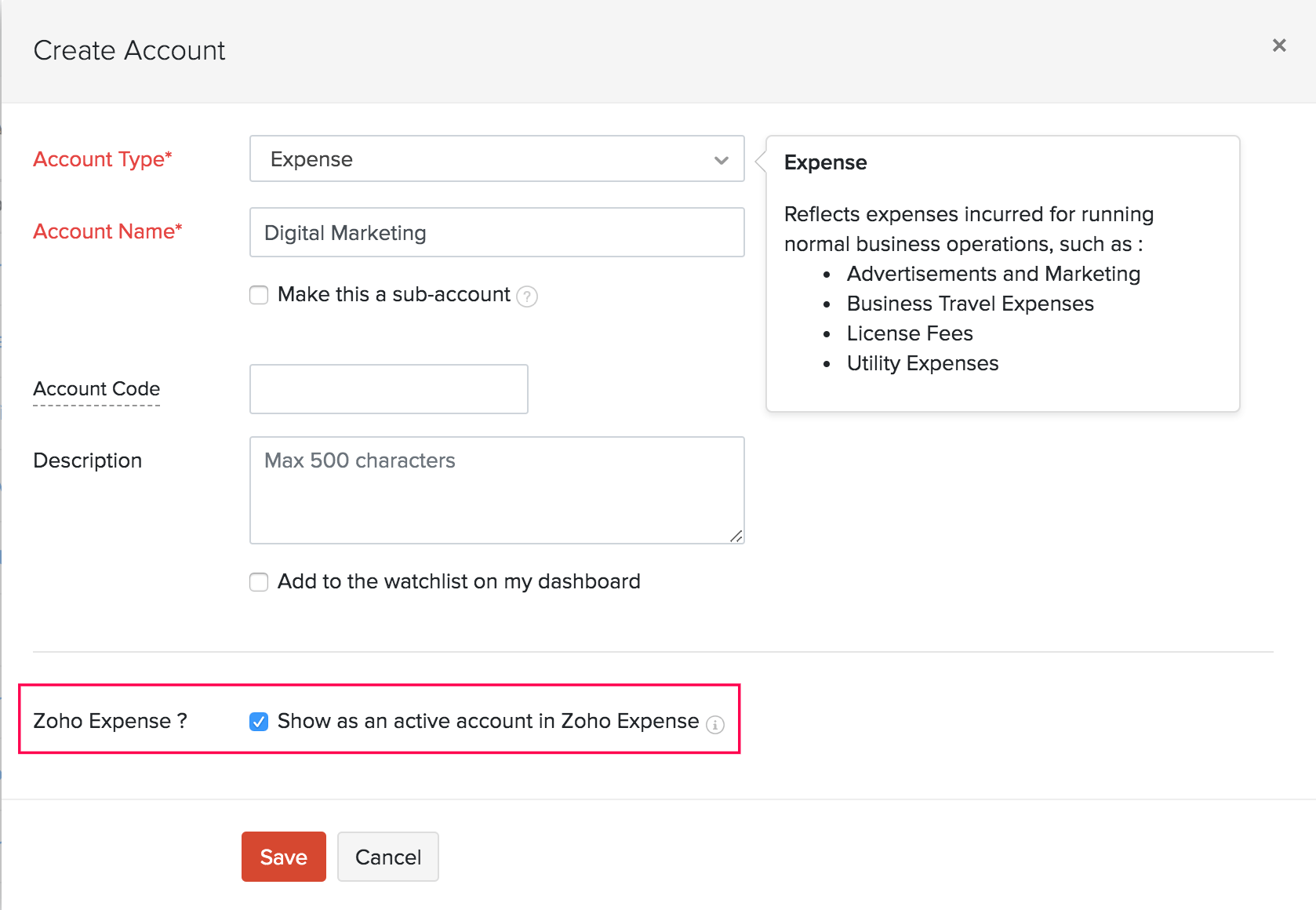
Ver los gastos aprobados
Cuando un informe haya sido aprobado en Zoho Gastos, todos los gastos que forman parte del mismo estarán disponibles al instante en Zoho Books. Incluso puede filtrar la lista de gastos en Zoho Books para ver solo los gastos de Zoho. Así es como:
- Ir a la página Compras > Gastos .
- Haga clic en el Todos los gastos desplegable por encima de la lista de gastos.
- Seleccione Desde los gastos de Zoho desde el menú desplegable.
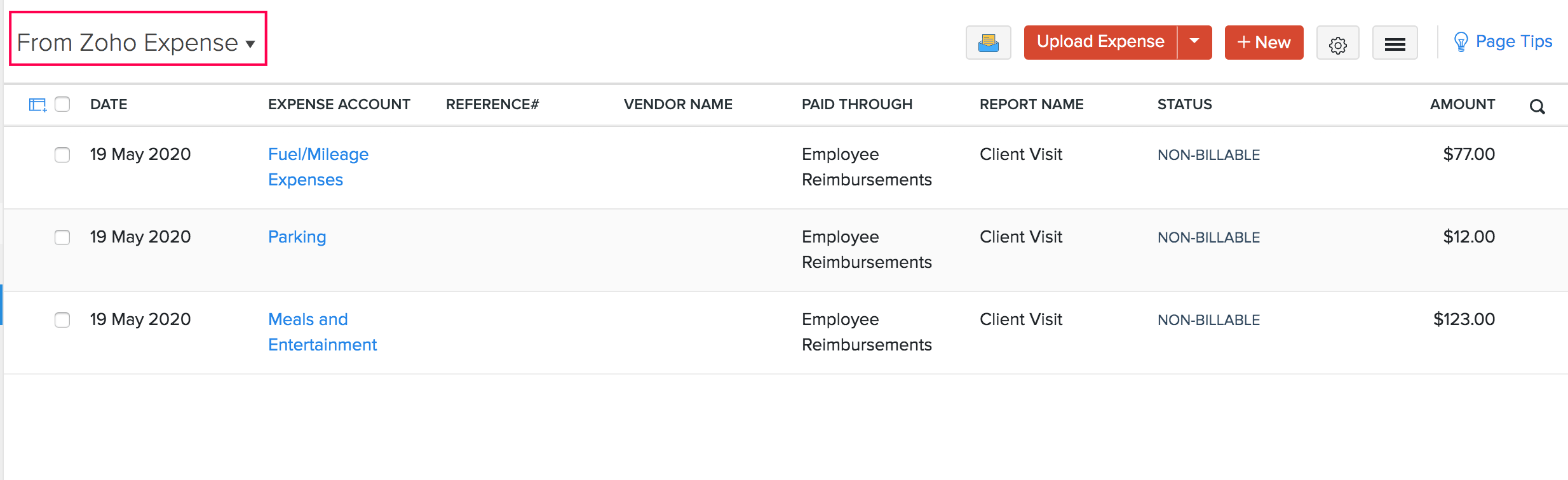
Perspectiva: Un gasto creado en Zoho Books no estar disponible en Zoho Gastos.
Cuenta para Reembolsos
Los gastos reembolsados en Zoho Gastos se contabilizarán automáticamente en Zoho Books. Si no se les reembolsan, también puede reembolsarlos y contabilizarlos de Zoho Books.
Registre reembolsos manualmente
Para registrar un reembolso de Zoho Books:
- Ir a la página principal Banca módulo.
- Seleccione la cuenta bajo la cual desea registrar el reembolso.
- Haga clic en Haz clic Añadir transacción en la esquina superior derecha.
- Seleccione Reembolso de empleados del menú desplegable.
- Rellene los detalles y seleccione el informe que desea reembolsar.
- Haga clic en Haz clic Guardar .
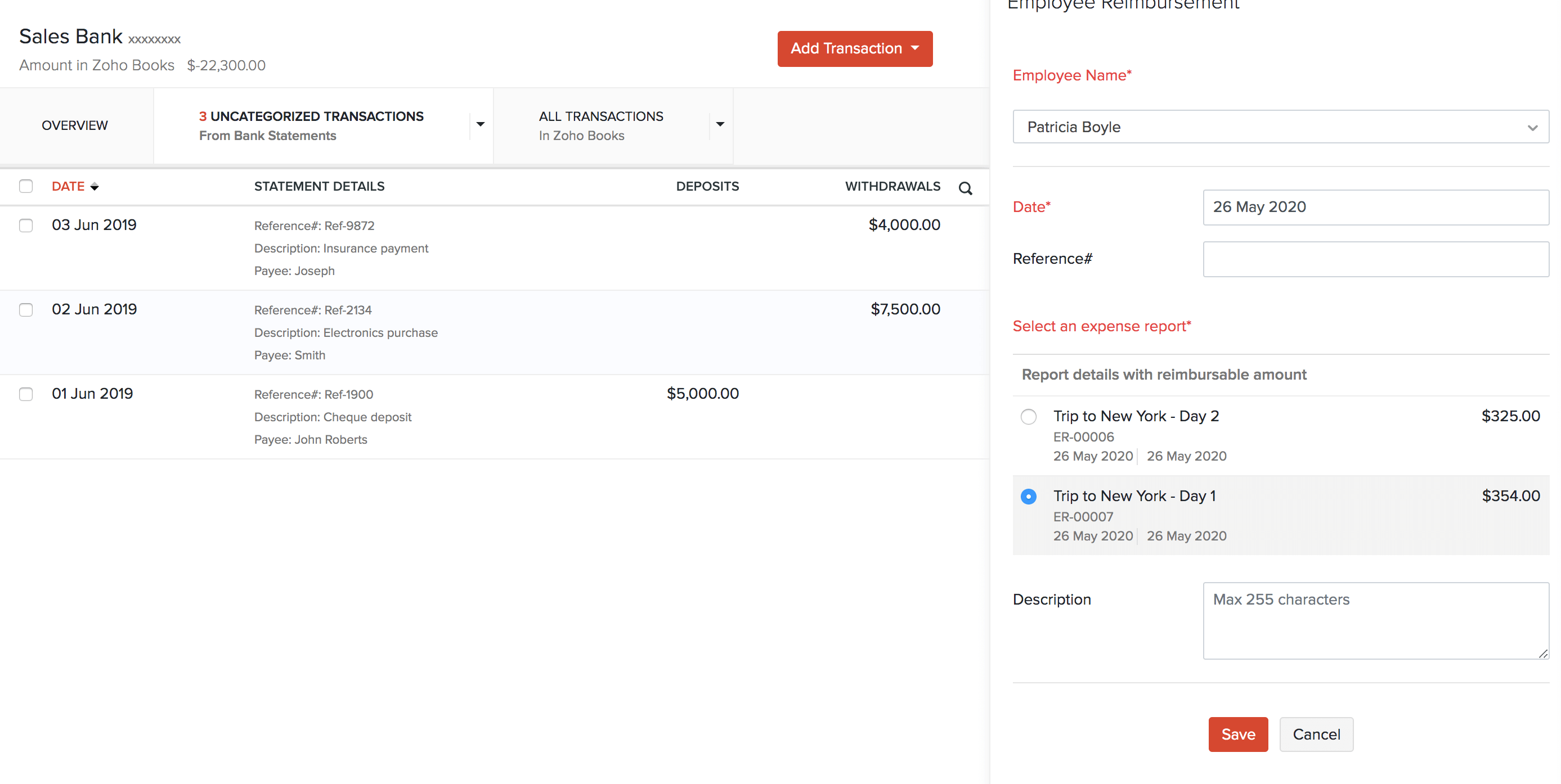
Transacciones de coincidencia
Los gastos reembolsados en Zoho Gastos de Zoho o reembolsado manualmente en Zoho Books será etiquetado como Añadido manualmente añadido transacciones. Sin embargo, al importar estados bancarios a Zoho Books, es posible que tenga que clasificar las líneas de declaración o emparejarlo con una transacción existente (gastos reembolsados manualmente). Así es como puedes hacerlo:
- Ir a la página principal Banca módulo.
- Seleccione la cuenta bancaria que tiene transacciones sin categoría.
- Haga clic en una transacción sin categoría, y Zoho Books mostrará los mejores partidos y los posibles partidos para esa transacción.
- Seleccione las transacciones requeridas y haga clic en Partido .
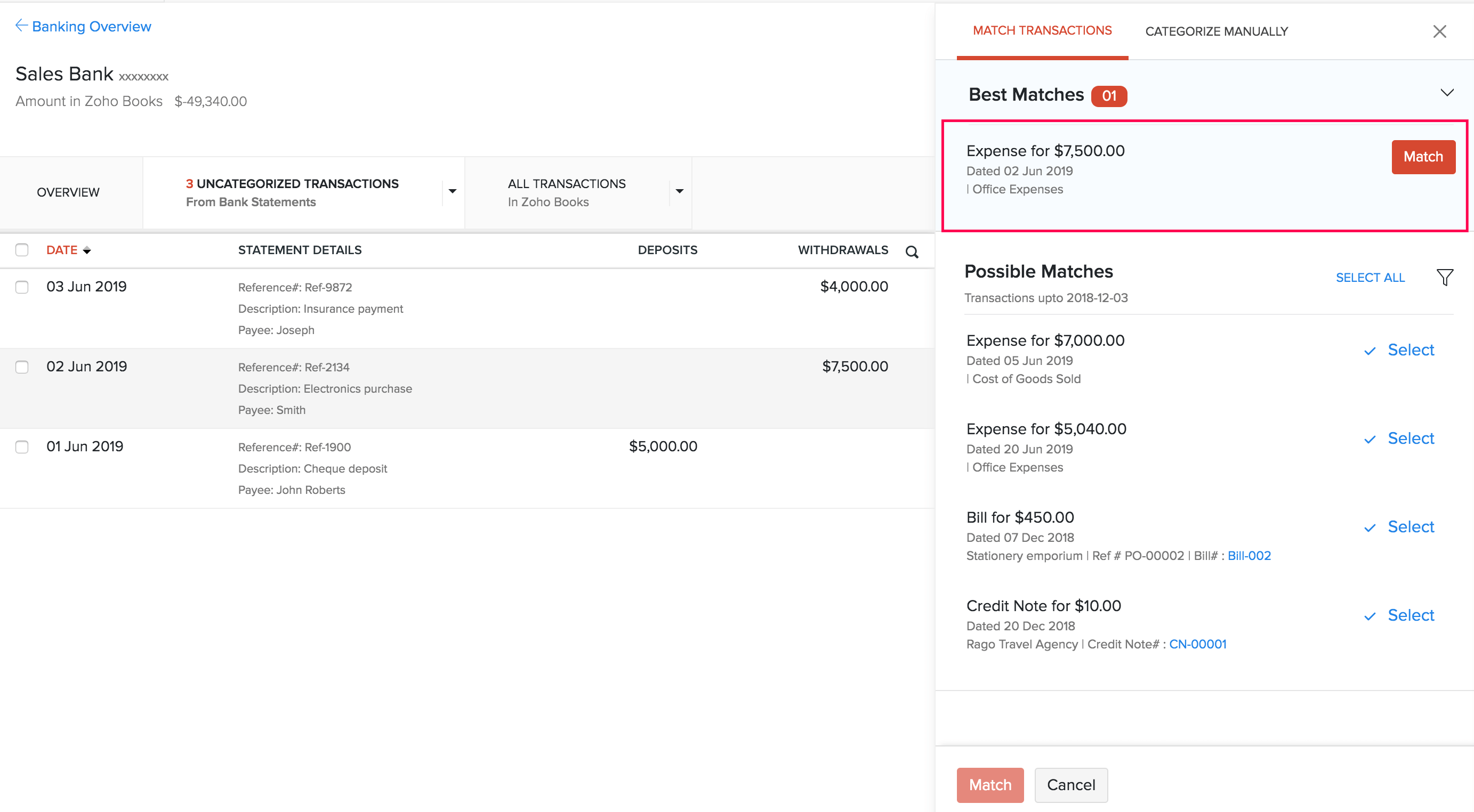
Si la línea de declaración no tiene una transacción a juego, o no desea asociarla con una transacción existente, puede clasificarla manualmente. Para ello:
- Haga clic en el categorizar manualmente pestaña.
- Seleccione Reembolso de empleados del menú desplegable Categoría.
- Rellene los detalles y elija el informe con el que desea asociar su transacción sin categoría.
- Haga clic en Haz clic Guardar .
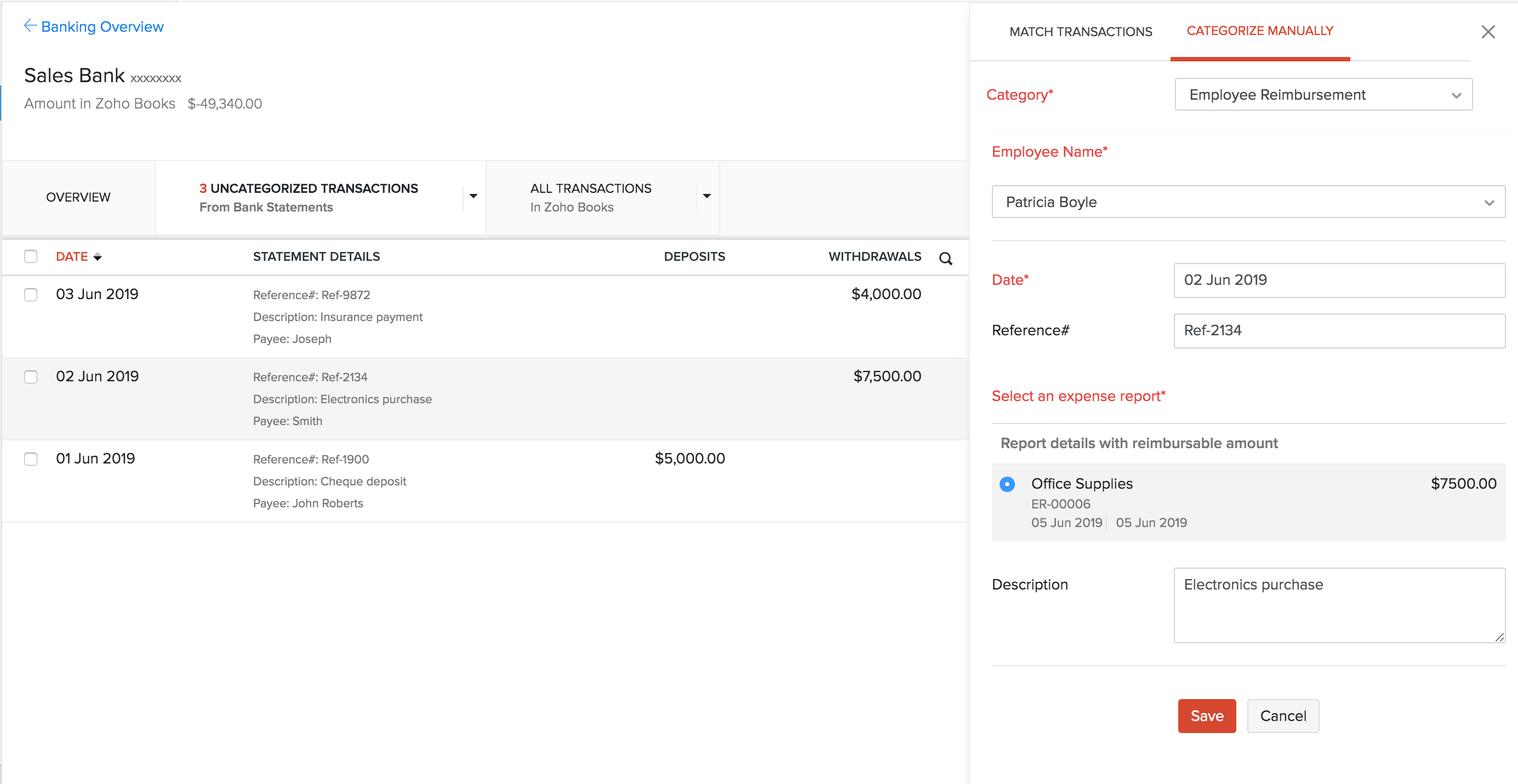
Más información sobre coincidencia y categorizar transacciones en Zoho Books.
Ver Pagos anticipados
Zoho Gastos le permite registrar pagos anticipados cuando cree informes de gastos. Una vez integrado con Zoho Books, puede ver estos pagos anticipados de empleados junto con la lista de gastos aprobados. Para ver esto en Zoho Books:
- Ir a la página Informes > Contador > Transacciones de la cuenta .
- Haga clic en Haz clic Personalizar informe en la esquina superior izquierda.
- Crear un nuevo filtro con el Cuenta como Avance de los empleados .
- Haga clic en Haz clic Informe de ejecución .

Nota: Este recurso de ayuda se tradujo utilizando la herramienta de traducción de Zoho.

 Yes
Yes
 Thank you for your feedback!
Thank you for your feedback!




